对于那些在microsoft edge浏览器中寻找保存卡片功能的用户,这篇文章将为您提供详细的指导。保存卡片功能可以让您将经常访问的网站内容保存到浏览器主页,以便快速访问。如果您想知道如何开启和使用此功能,请继续阅读以了解详细的步骤和说明。
第一步:首先我们打开【Microsoft edge浏览器】(如图所示)。
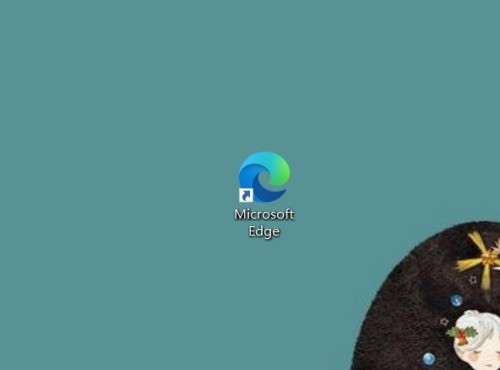
第二步:点击【…】按钮,再点击【设置】按钮(如图所示)。

第三步:点击【密码和自动填充】按钮(如图所示)。

第四步:打开方框中的开关,这样Microsoft Edge保存卡片功能就开启了(如图所示)。

以上就是Microsoft Edge浏览器怎么开启保存卡片 开启保存卡片的方法的详细内容,更多请关注php中文网其它相关文章!

Edge浏览器是由Microsoft(微软中国)官方推出的全新一代手机浏览器。Edge浏览器内置强大的搜索引擎,一站搜索全网,搜文字、搜图片,快速识别,帮您找到想要的内容。有需要的小伙伴快来保存下载体验吧!

Copyright 2014-2025 https://www.php.cn/ All Rights Reserved | php.cn | 湘ICP备2023035733号